Windows için En İyi 10 DPI Değiştirici Uygulaması
Yayınlanan: 2023-02-13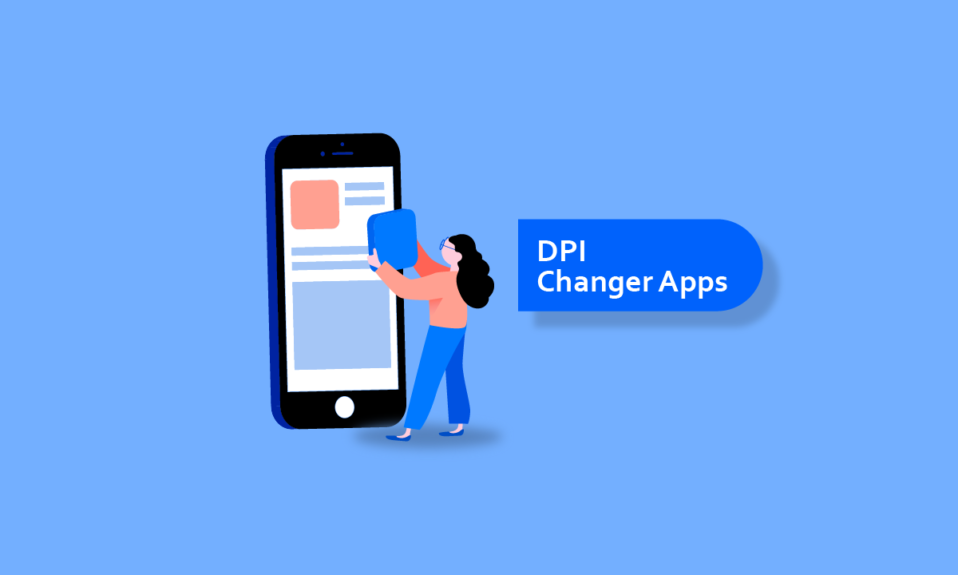
Fotoğrafları dijital olarak işlerken, DPI terimiyle karşılaşabilir ve DPI'nin ne olduğunu ve ne anlama geldiğini merak edebilirsiniz. DPI, İnç Başına Nokta anlamına gelen teknik bir terimdir. Daha yüksek DPI değerine sahip bir görüntü daha fazla bilgi gösterebilir; DPI, bir görüntünün hem ekranda hem de baskıda çözünürlüğünün ölçümüdür. Görüntünün daha iyi görünmesini sağlamak için bir DPI dönüştürücü kullanarak görüntünün DPI'ını değiştirebilirsiniz. Bir dijital görüntünün DPI değeri, toplam nokta sayısının toplam inç sayısına bölünmesiyle ölçülür. Bu yazıda, Windows için mevcut çeşitli fare DPI değiştirici ve görüntü DPI değiştirici uygulamaları hakkında bilgi edineceksiniz. Ayrıca, çevrimiçi DPI dönüştürücünün ne işe yaradığını ve farenin DPI değerini nasıl değiştireceğinizi de anlayacaksınız. Başlayalım!
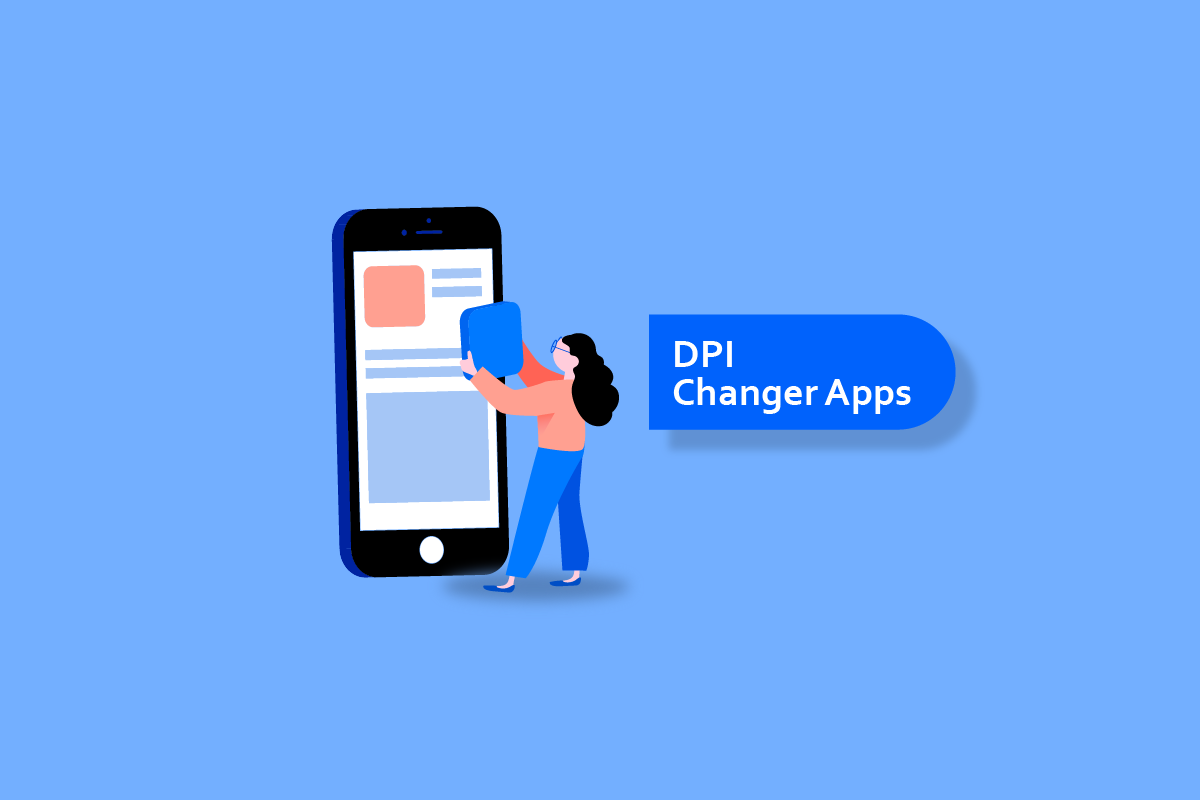
Windows için En İyi 10 DPI Değiştirici Uygulaması
Windows'ta fare DPI'sini değiştirme adımlarını içeren birden çok DPI değiştirici uygulamasını öğrenmek için okumaya devam edin.
1.Adobe Photoshop
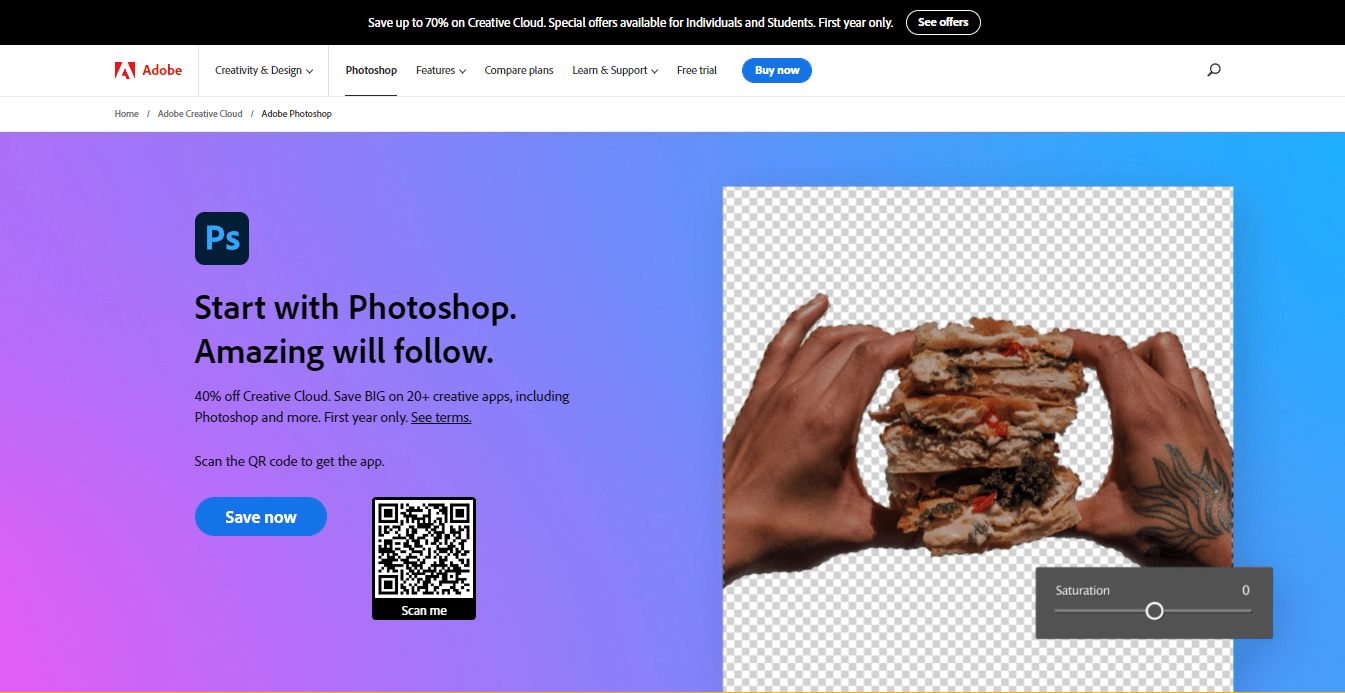
Adobe Photoshop, DPI dönüştürücü olarak da çalışan bir fotoğraf düzenleme yazılımıdır. Adobe Photoshop, görüntüleri, çizimleri ve çok daha fazlasını geliştirmenize ve düzenlemenize olanak tanır. Dahili araçlar, hem tek tek resimleri hem de büyük resim gruplarını düzenlemenize yardımcı olur. Profesyonel düzenleme çalışmaları için kullanışlı olan birçok gelişmiş fotoğraf düzenleme aracına sahip bir fotoğraf editörüdür.
Özellikler :
- Resimleri kırpın, yeniden boyutlandırın, döndürün ve çevirin
- Bir görüntünün rengini değiştirme
- Bir görüntüden nesneleri veya kişileri kaldırma
- Katmanlar paleti
- Katman maskeleme aracı
- Rötuş araçları
- Görüntülerin 3D düzenlemesini destekler
Desteklenen Platform(lar) : Windows ve macOS
Fiyat : 7 günlük ücretsiz deneme sunar
2. GIMP
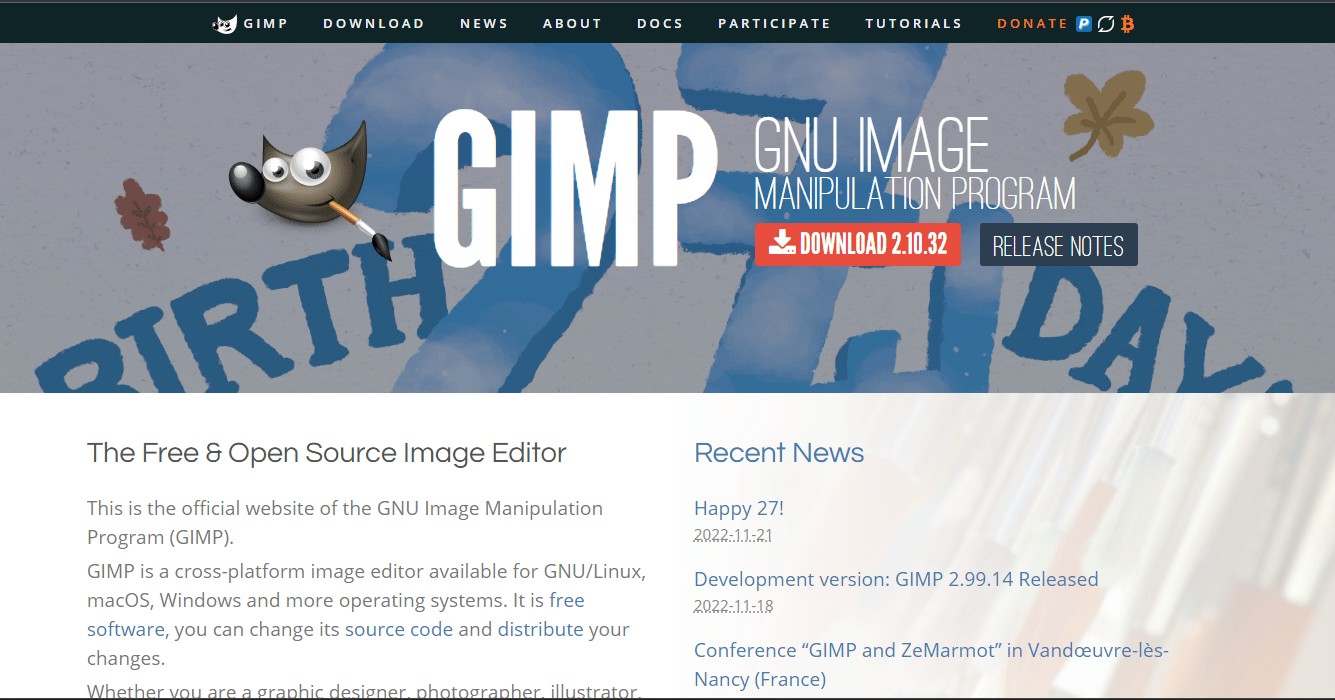
GIMP, çeşitli görüntü düzenleme özellikleriyle birlikte bir görüntünün DPI'sini değiştirmenize izin veren bir görüntü işleme yazılımıdır. Windows ile uyumlu ücretsiz bir yazılımdır ve kullanımı kolay bir arayüze sahiptir. Kırpmadan fotoğraf rötuşlamaya kadar her temel fotoğraf düzenleme görevini GIMP'de yapabilirsiniz.
Özellikler :
- Eksiksiz boyama araçları paketi
- Güçlü degrade düzenleyici ve karıştırma aracı
- 100'den fazla eklenti
- Animasyonları yükleyin ve kaydedin
- Başlıca görüntü formatlarını destekler
- MNG desteği
- özelleştirilebilir arayüz
- Fotoğraf geliştirme
Desteklenen Platform(lar) : Windows, macOS ve Linux
Fiyat : Ücretsiz
Ayrıca Okuyun : Halo Infinite FPS'yi Artırmak İçin En İyi PC Ayarları
3. FastStone Fotoğraf Düzenleyici
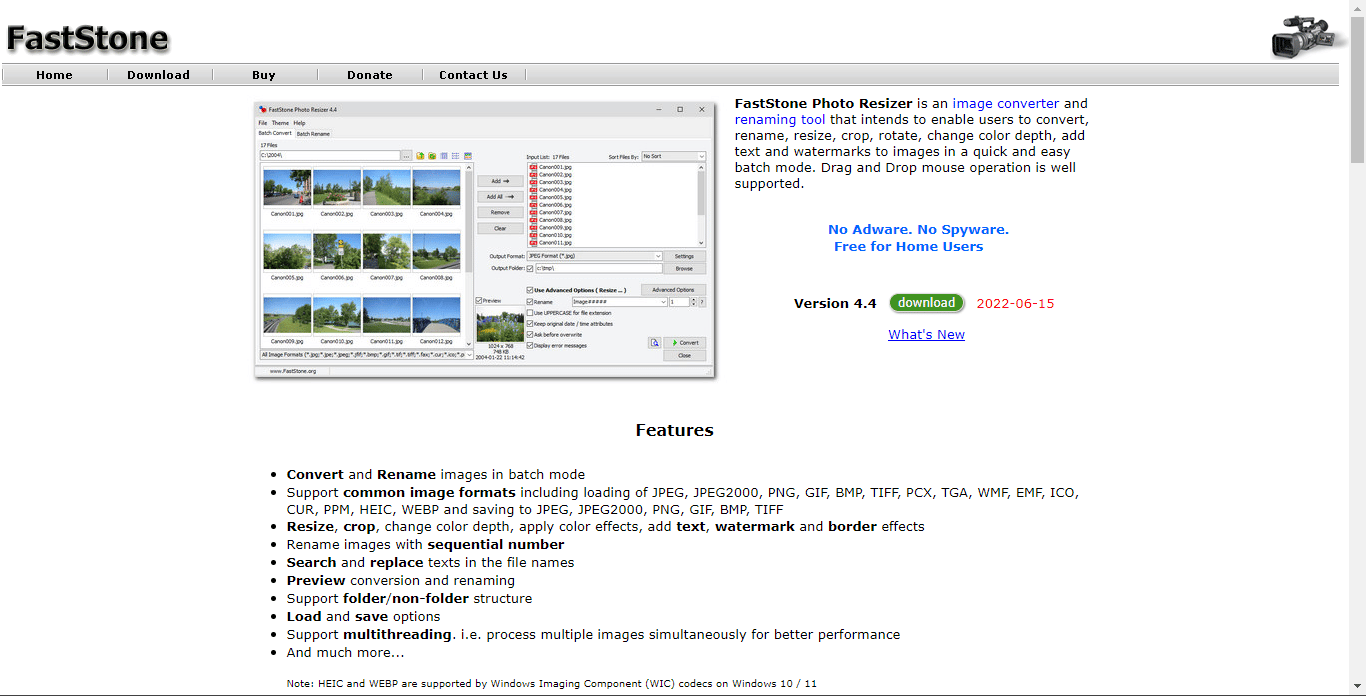
FastStone Photo Resizer, bir DPI dönüştürücü uygulamasıdır ve adından da anlaşılacağı gibi, FastStone Photo Resizer yeniden boyutlandırmaya, kırpmaya, dönüştürmeye, yeniden adlandırmaya, renk derinliğini değiştirmeye ve metin eklemeye yardımcı olur. Görüntülere filigran eklemek için de kullanışlıdır. Ve tüm bunları aynı anda birden çok görüntüye yapabilir.
Özellikler :
- JPG, BMG, PNG, GIF, TIFF ve PDF gibi çeşitli çıktı biçimlerini destekler.
- Dosyaları toplu olarak dönüştürün ve yeniden adlandırın.
- Yeniden boyutlandırma, kırpma, renk derinliğini değiştirme, ekleme, filigran ve kenarlık efektleri.
- Çoklu iş parçacığı desteği.
- Destek klasörü/klasör olmayan yapı
Desteklenen Platform(lar) : Windows
Fiyat : Ücretsiz
4. İrfan Görünümü
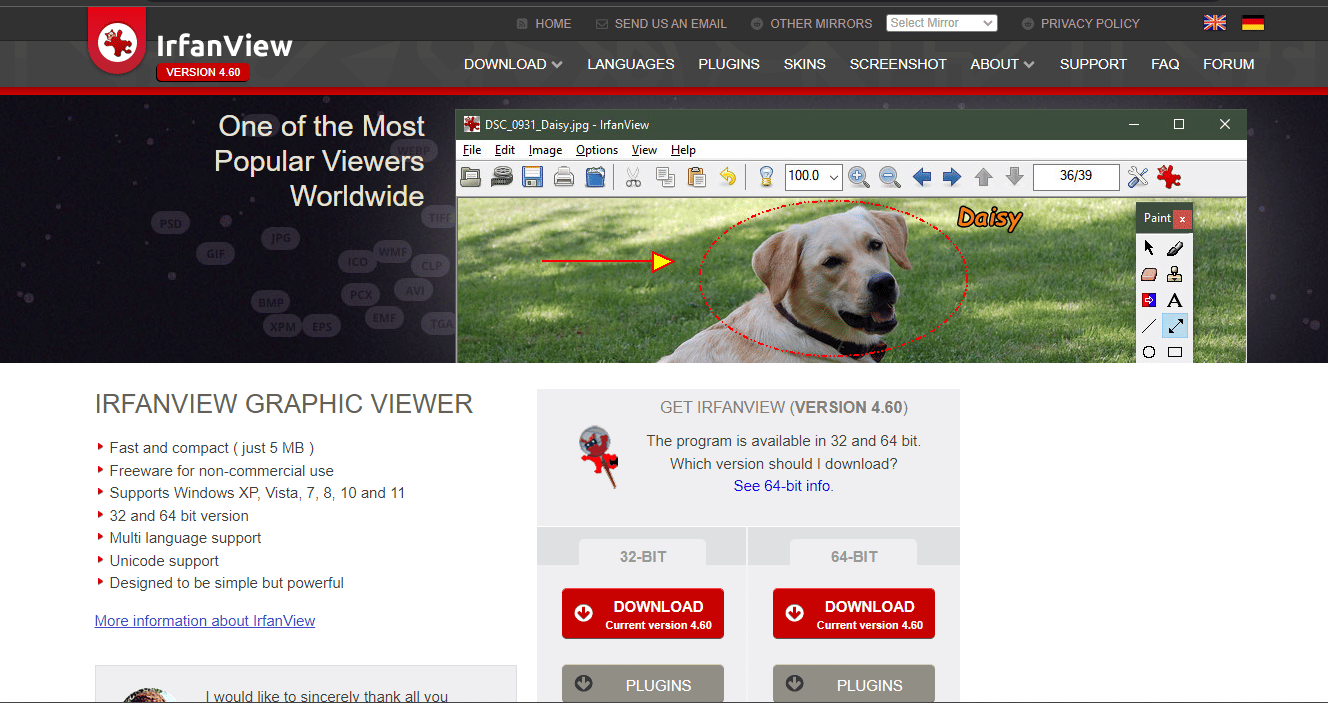
IrfanView, WebP'yi JPG'ye, WebP'yi PNG'ye, toplu dosya yeniden adlandırma ve daha pek çok şeye dönüştürmenize izin veren başka bir DPI dönüştürücü yazılımıdır. Ücretsiz bir yazılımdır ve kullanımı çok kolay bir arayüze sahiptir.
özellik :
- Hızlı ve kompakt
- Çoklu dil desteği
- Unicode desteği
- Basit ve kullanımı kolay
- WebP'yi JPG'ye, WebP'yi PNG'ye dönüştürebilir ve EXIF meta verilerini düzenleyebilir
- Multimedya oynatıcı
- Toplu tarama desteği
Desteklenen Platform(lar) : Windows
Fiyat : Ücretsiz
5. XnConvert
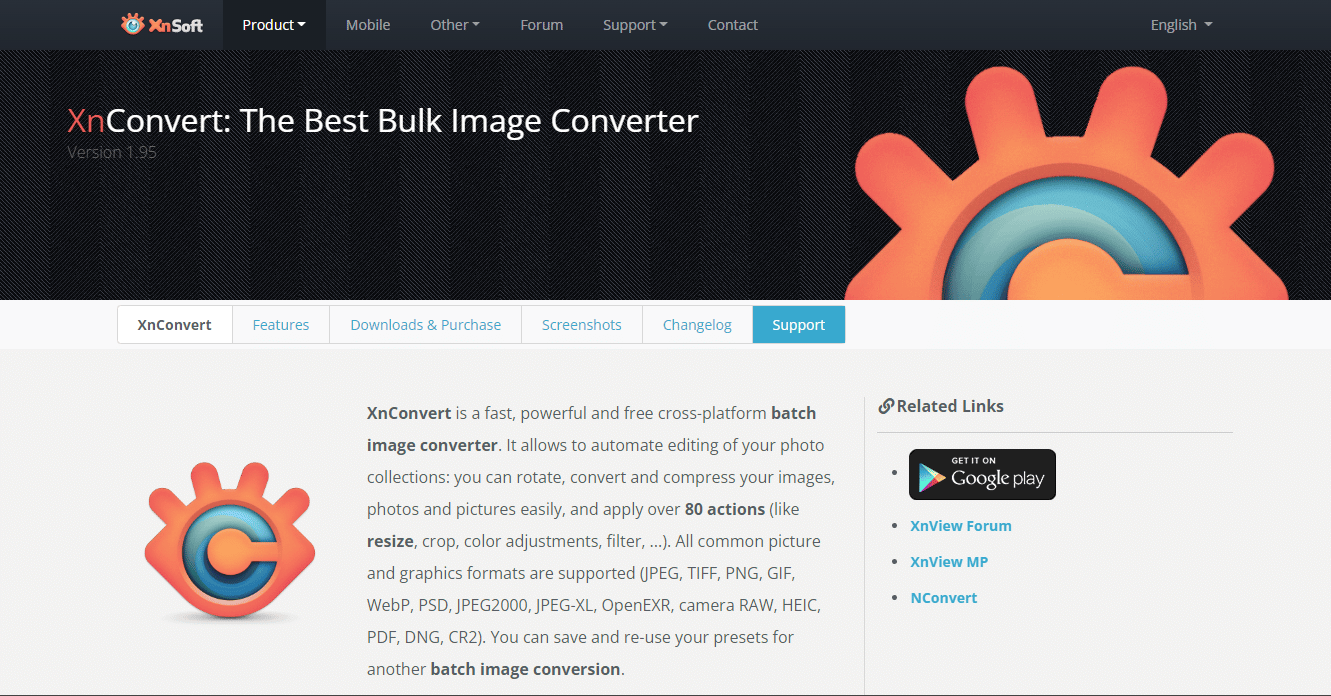
XnConvert, Windows için kullanımı ücretsiz bir DPI değiştirme yazılımıdır. XnConvert, tüm popüler görüntü formatlarını destekler ve hatta WebP'yi JPG'ye, WebP'yi PNG'ye ve WebP'yi GIF'e ve daha pek çok şeye dönüştürebilir. Yazılım, dönüştürmeden önce size görüntüler için bazı düzenleme özellikleri de sunar.
Özellikler :
- Meta Veri Düzenleme
- Maskeleme, Filigran Ekleme, Eskitme
- Çeşitli Filtre seçenekleri
- Özel düzenleme kümelerini otomatik olarak uygula
- Döndürme, kırpma, yeniden boyutlandırma vb.
Desteklenen Platform(lar) : Windows, macOS ve Linux
Fiyat : Ücretsiz
Ayrıca Okuyun : Windows'ta Görüntünün DPI'sı Nasıl Değiştirilir
6. Fotosizer
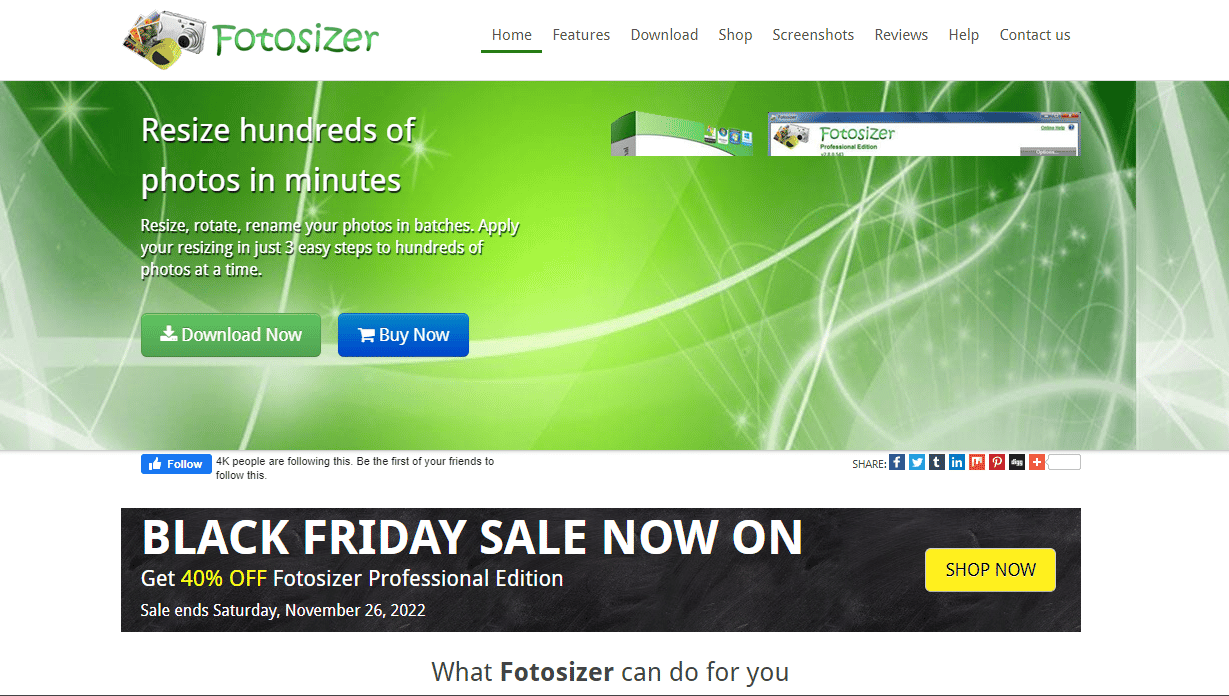
Fotosizer, görüntünün DPI'ını değiştirmenize izin veren başka bir DPI dönüştürücü yazılımıdır. Kullanımı kolay arayüzü, görüntüleri dönüştürmek veya düzenlemek için görüntüleri sürükleyip bırakmanıza olanak tanır. Görüntü için istediğiniz DPI değerini manuel olarak bile girebilirsiniz. Çıktı görüntü kalitesini de değiştirebilirsiniz.
Özellikler :
- Genişlik ve uzunluk yüzdesine göre yeniden boyutlandırma
- Önceden ayarlanmış bir boyut listesiyle hızlı ve kolay bir şekilde yeniden boyutlandırın
- Resimleri veya resim klasörünü sürükleyip bırakın
- Koyu ekran modu
- Çeşitli fotoğraf efektleri
- Çoklu dil desteği
- Başlıca ve popüler görüntü formatlarını destekler
Desteklenen Platform(lar) : Windows
Fiyat : Ücretsiz
7. XnView
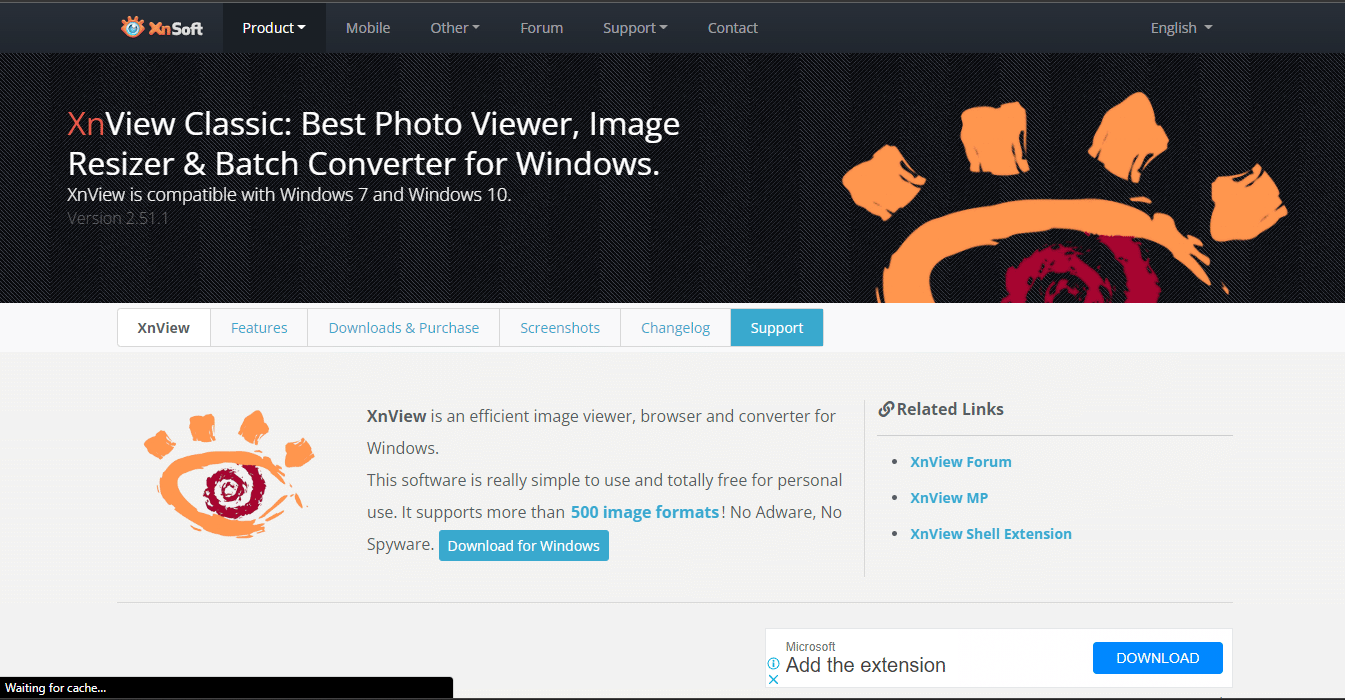
XnView, XnConvert'e benzer, ancak bazı ek özelliklere sahiptir, görüntülerinizi herhangi bir popüler formata dönüştürmenize izin veren başka bir DPI dönüştürücüsüdür ve DPI değerini ihtiyacınıza göre özelleştirebilirsiniz. Kullanımı ücretsiz bir yazılımdır.

Özellikler :
- 70'den fazla çıktı formatı
- Renk derinliğini ve paleti değiştirin
- FX ile slayt gösterisi
- Meta veri desteği ve düzenleme
- Yinelenen dosya bulucu
- Toplu yeniden adlandırma
- Yaklaşık 500 format okuyabilir
Desteklenen Platform(lar) : Windows
Fiyat : Ücretsiz
8. Fotoğraf Defteri
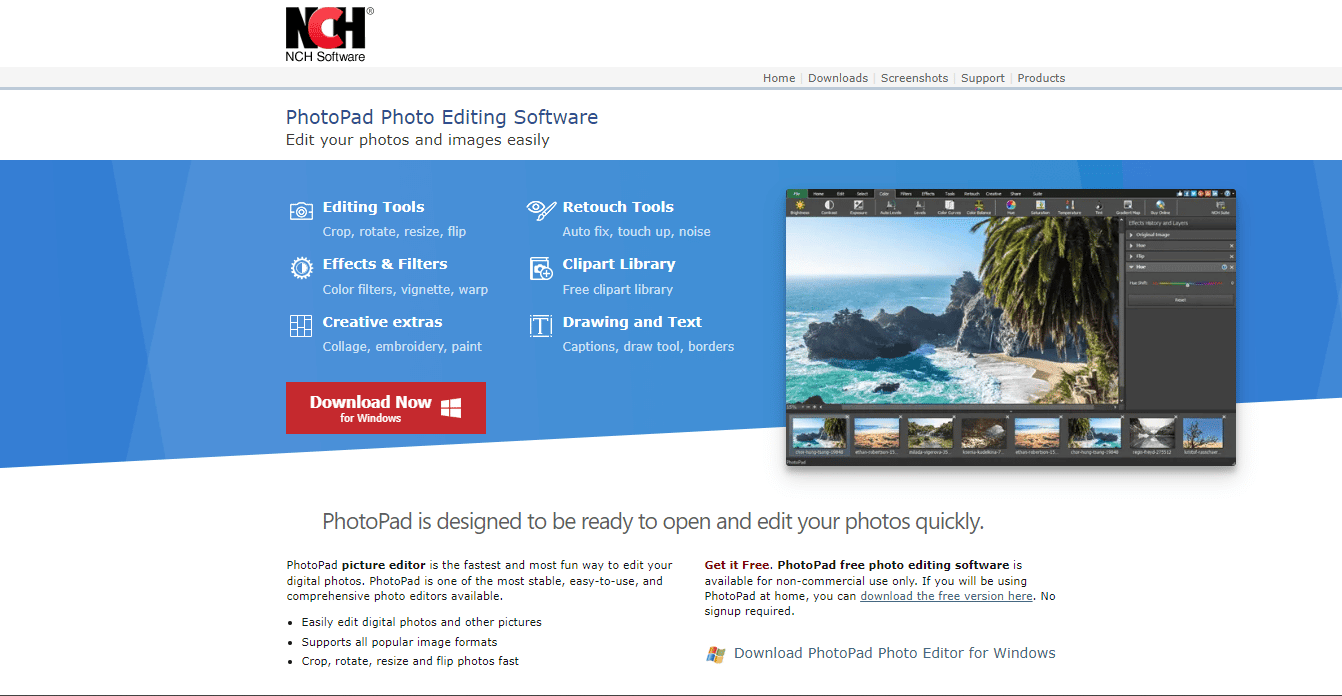
PhotoPad piyasadaki en hızlı DPI dönüştürücü yazılımlardan biridir, kullanımı son derece kolaydır ve PhotoPad'i kullanarak fotoğrafları düzenlerken eğlenebilirsiniz. Yazılım, bir görüntüyü yeniden boyutlandırmak için AI destekli araçlar kullanır ve kalite kaybı olmaz. PhotoPad yeni başlayanlar için iyidir.
Özellikler :
- Resimleri kırpın, yeniden boyutlandırın, döndürün ve çevirin
- Popüler resim formatlarını destekler (JPG, GIF, PNG, TIFF, BNP, vb.)
- Çeşitli fotoğraf efektleri
- Resimlere çerçeveler ve kenarlıklar ekleyin
- Yüzleri veya metni gizlemek veya bulanıklaştırmak için sansür efekti
- Fotoğraflarınızı kolayca geliştirmek için filtreler
- Küçük resim kitaplığı
Desteklenen Platform(lar) : Windows, macOS
Fiyat : Ücretsiz
Ayrıca Okuyun : Mac için En İyi 18 Adobe Illustrator Alternatifi
9. PhotoDirector Temel
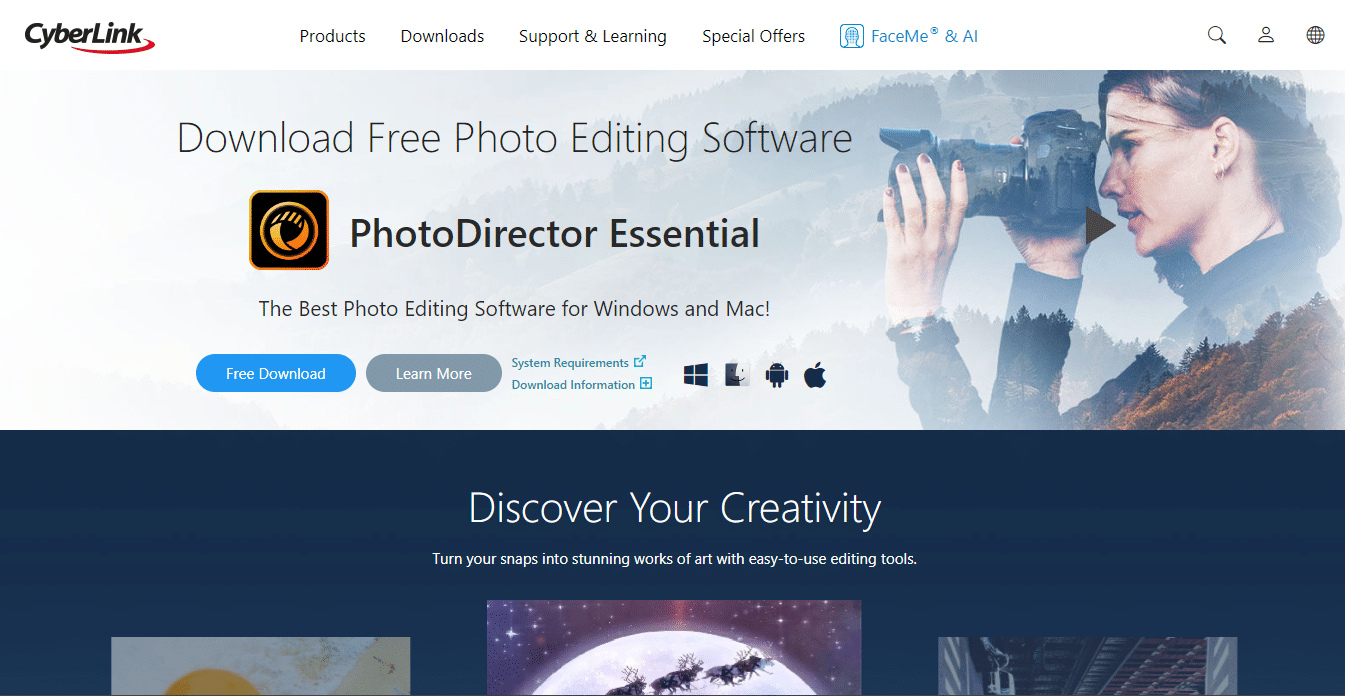
PhotoDirector Essential başka bir DPI değiştirme yazılımıdır; yazılım, gelişmiş düzenleme özelliklerinin yanı sıra görüntülerin temel düzenlemesi için araçlar sunduğundan, acemi veya profesyonel her seviyedeki editöre görüntüleri düzenleme olanağı tanır.
Özellikler :
- AI nesne kaldırma
- Profesyonelce tasarlanmış ve temalı, çok katmanlı şablonlar
- Cilt, yüz ve vücut aletlerini yeniden şekillendirme
- Resimleri kırpın, yeniden boyutlandırın, döndürün ve çevirin
- Çeşitli AI efektleri
- otomatik renk geliştirme
- Fotoğraf animasyonu
- Telifsiz stok görseller ve film müzikleri
Desteklenen Platform(lar) : Windows, macOS
Fiyat : Ücretsiz
10. Fotoğraf Görünümü X
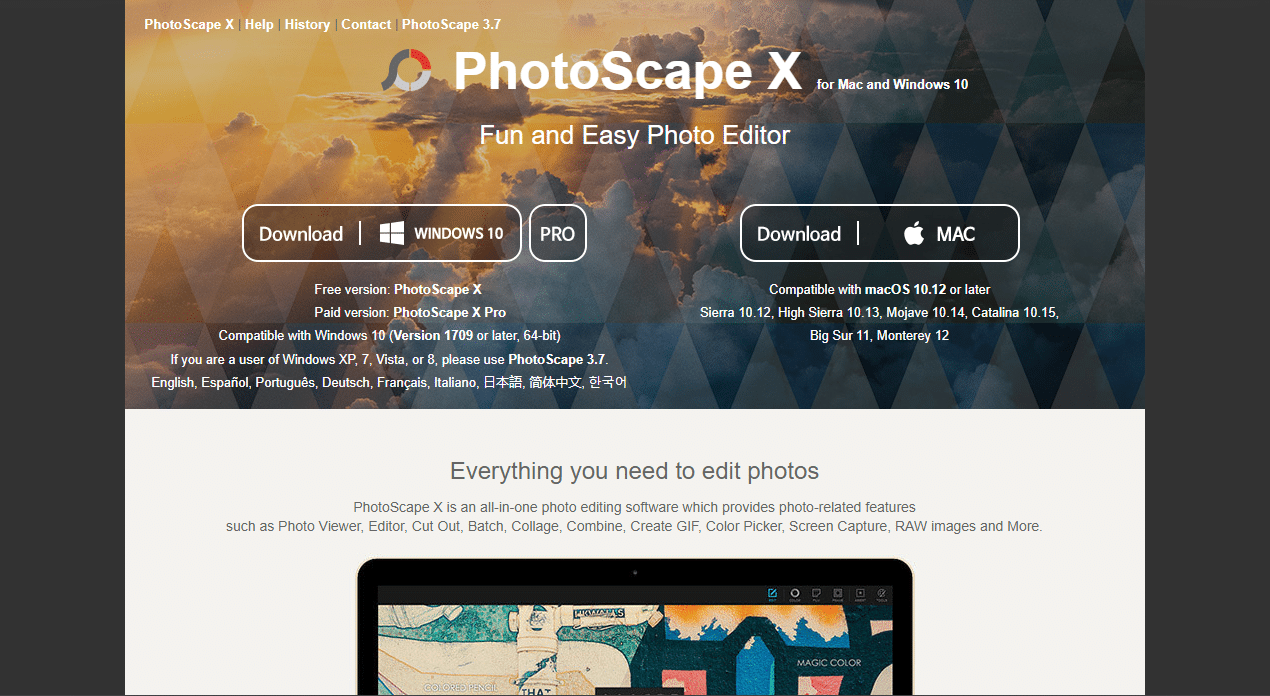
PhotoScape X bir DPI değiştirme yazılımıdır ve aynı anda birden çok görüntüyü düzenlemek istiyorsanız sizin için en iyisidir. PhotoScape X yalnızca bir fotoğraf düzenleme yazılımı değil, aynı zamanda bir fotoğraf görüntüleyici, ekran yakalama yazılımı, GIF oluşturucu ve daha fazlasıdır.
Özellikler :
- Toplu yeniden adlandırma, yeniden boyutlandırma ve biçim değişikliği
- Arka plan kaldırma araçları
- GIF yaratıcısı
- Fotoğraf ve video görüntüleyici
- Çeşitli filtreler ve efektler
- Çoklu dil desteği
- Fırçalar ve araçlar
Desteklenen Platform(lar) : Windows, macOS
Fiyat : Ücretsiz
Windows 10'da Fare DPI'sı Nasıl Değiştirilir?
Fare DPI'sı (nokta/inç), fare hassasiyetini ölçmek için standarttır, farenin DPI değerini değiştirmek , fare hassasiyetini veya imleç hızını değiştirmenizi sağlar. Düzenlemede hassas olmanız gereken bir yazılım kullanıyorsanız ve diğerlerine göre ekstra avantaj elde etmek için farenizin hareketinize göre mükemmel hassasiyete sahip olması gereken oyun oynarken, tercih ettiğiniz fare DPI'sini ayarlarken çok dikkatli olmalısınız. oynadığınız çok oyunculu oyunlarda.
Windows'ta fare DPI'nızı değiştirmek için şu adımları izleyin:
1. Windows Ayarları'nı açmak için klavyenizdeki Windows + I tuş bileşimine basın.
2. Cihazlar seçeneklerine tıklayın.
3. Cihaz listesinden Mouse'a tıklayın.
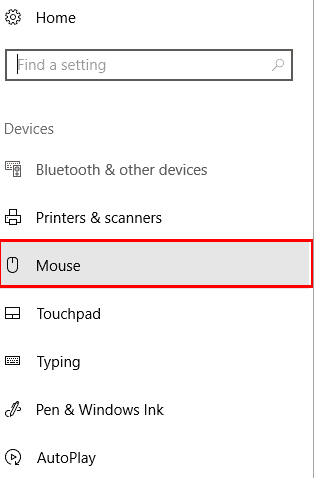
4. Ek fare seçeneklerine tıklayın.
5. Ardından İşaretçi Seçenekleri sekmesine geçin.
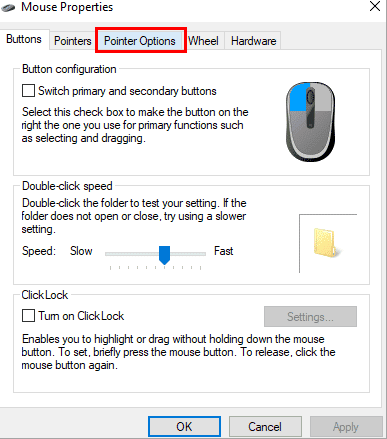
6. Kaydırıcıyı Hareket alanı için ayarlayın ve Uygula > Tamam'a tıklayın.
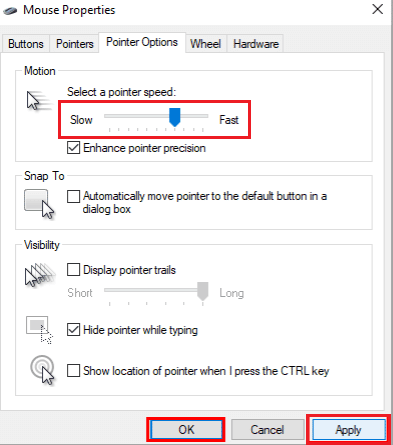
Ayrıca Okuyun : Windows 10'da Ekranlar için DPI Ölçekleme Düzeyini Değiştirin
Çevrimiçi DPI Dönüştürücü Web Sitelerine Örnekler Nelerdir?
Bir görüntünün DPI'sini değiştirebileceğiniz bazı uygulama ve yazılımlardan yukarıda bahsettiğimiz gibi, herhangi bir uygulama veya yazılım indirip yüklemenize gerek kalmadan DPI'nizi değiştirmenize ve fotoğraflarınızı hızlı bir şekilde düzenlemenize yardımcı olan bazı web siteleri vardır. Tek yapmanız gereken tarayıcınız üzerinden bu siteleri ziyaret etmek ve resimlerinizi düzenlemeye başlamak.
Bunu yapmak için en iyi web sitelerinden bazıları aşağıda belirtilmiştir:
- Fotor: Sadece birkaç tıklamayla fotoğrafınızı düzenleyebileceğiniz, kullanımı ücretsiz bir web sitesidir. Web sitesinin sunduğu çeşitli çevrimiçi düzenleme araçlarıyla resimleri kırpabilir, yeniden boyutlandırabilir, metin ekleyebilir, grafik tasarımlar oluşturabilir ve daha fazlasını yapabilirsiniz.
- Pixlr: Piyasadaki en iyi çevrimiçi DPI dönüştürücü veya fotoğraf düzenleme web siteleri arasındadır. Pixlr'ın sunduğu çevrimiçi düzenleme araçlarının yardımıyla fotoğraflarınızı düzenleyebilir ve inanılmaz grafik tasarımlar oluşturabilirsiniz.
- BeFunky: En iyi ücretsiz çevrimiçi fotoğraf düzenleme web siteleri söz konusu olduğunda, BeFunky'yi göz ardı edemezsiniz. Kullanımı kolay arayüzü ile yeni başlayanlar onu en iyi seçeneklerden biri olarak görebilir.
- Canva: Canva, sosyal medya platformları için grafik tasarımlar oluşturmaktan temel düzenleme görevlerini yapmaya kadar hareket halindeyken resimlerinizi düzenlemek için çeşitli özellikler sunar. Bazı gelişmiş düzenleme özellikleri ve şablonlardan, çıkartmalardan, öğelerden ve daha fazlasından oluşan büyük bir kitaplığa sahip olan Canva'nın, pro sürümünü almanız gereken bazı premium özellikler dışında ücretsiz olarak sunabileceği çok şey vardır. Canva, Windows, MacOS, iOS ve hatta Android cihazlarda kullanılabilir.
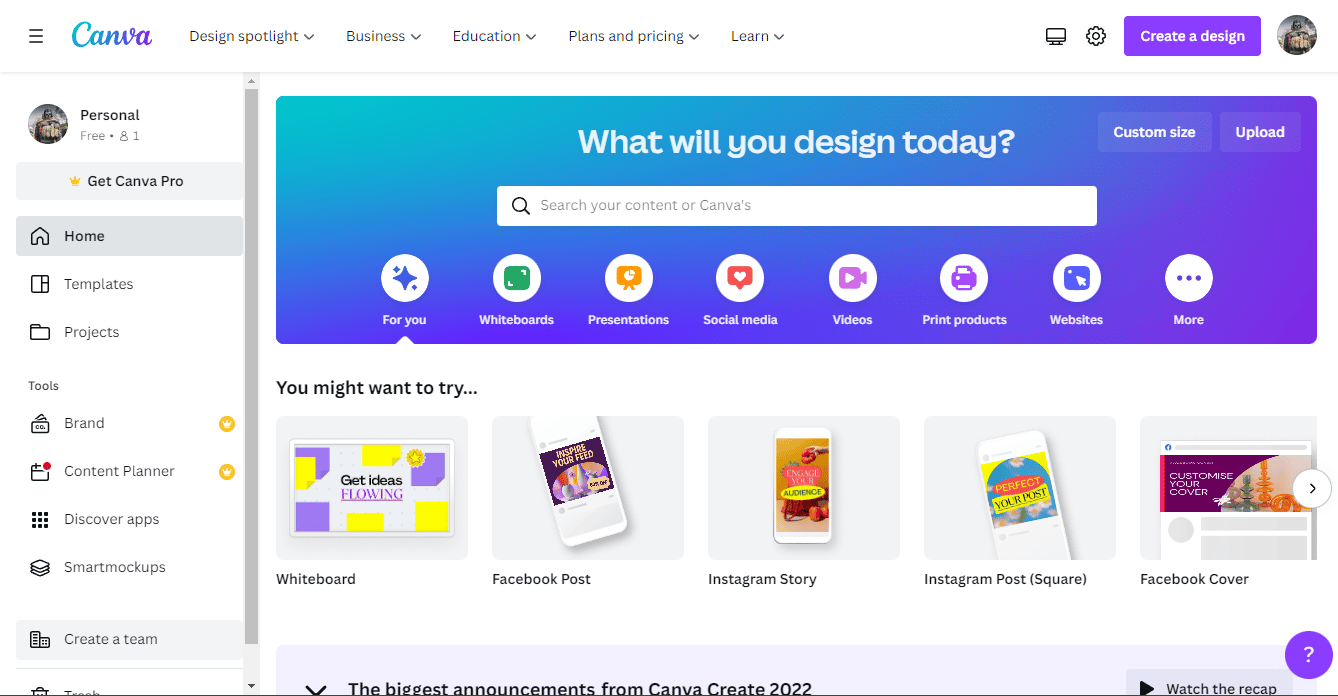
Önerilen :
- imo Hesabı Nasıl Silinir
- WhatsApp Kamera Ayarları Nasıl Değiştirilir?
- En İyi 13 En İyi Ücretsiz YouTube'dan MP4'e Dönüştürücü Araçları
- En İyi Çözünürlük İçin Eski Fotoğraflar Nasıl Taranır?
Bu makaleyi inceledikten sonra, DPI'nin ne anlama geldiğini ve bir farenin ve görüntünün DPI'sini nasıl değiştirebileceğinizi öğrendiğinizi umuyoruz. Bu makalenin, gereksinimlerinize göre Windows için en iyi DPI değiştirici uygulamalarını ve tarayıcılar için araçları seçmenize yardımcı olduğundan eminiz. Aşağıdaki yorum bölümünden soru ve önerileriniz için bizimle iletişime geçmekten çekinmeyin. Ayrıca, bundan sonra ne hakkında öğrenmek istediğinizi bize bildirin.
